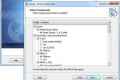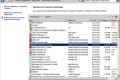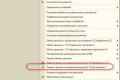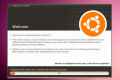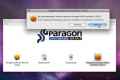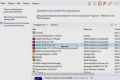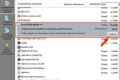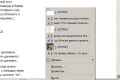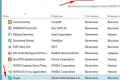Як скопіювати програму?

Дуже часто перед користувачами комп`ютера стоїть проблема, як скопіювати програму з одного комп`ютера на інший. Це завдання не завжди тривіальна, спробуємо розглянути основні способи її вирішення.
Можливість копіювання програми
Для початку треба визначитися, чи можливий взагалі перенесення програми, в принципі. Наприклад, деякі програми, що вимагають ліцензії та реєстрації, перенести практично неможливо: їх реєстраційний ключ "прив`язаний" до апаратної начинки вашого комп`ютера, тому на іншому комп`ютері такі програми запускатися не будуть. У цьому випадку програму доведеться встановлювати і реєструвати на кожному комп`ютері, на якому ви хочете її використовувати. До таких програм відноситься, наприклад, Photoshop, багато відеоредактори і сучасні ігри.
Ручний перенесення програм
Існує багато рішень для автоматизованого перенесення призначених для користувача даних і програм. Тому треба визначитися не лише з тим, що ви хочете копіювати, а й як. Скопіювати з комп`ютера програму і використовувати її на іншому комп`ютері можна спробувати і самостійно. Для цього потрібно знати наступні речі: де знаходиться сама програма і де вона зберігає призначені для користувача дані (різні настройки, наприклад). Як правило, сама програма розташована за адресою "C: Program Files" (або "C: Program Files (x86)" на 64-бітових операційних системах). В папці з ім`ям потрібної програми знаходиться exe-файл, через який запускається програма.
Налаштування програми можна пошукати в наступних місцях: "C: Users Імя_пользователя AppData", "C: Documents and Settings Імя_пользователя Application Data" та інших. Важливе зауваження: іноді шукати годі й за назвою програми, а по її виробнику. Так, наприклад, казуальні ігри від студії Alawar шукаються не по назві, а по бренду Alawar.
Автоматизоване копіювання
Якщо ж вам потрібно скопіювати декілька програм, то зробити це можна з використанням спеціальних утиліт. Найвідомішою утилітою для копіювання програм є Pick Me App, яка дозволяє перенести встановлені у вас програми з одного комп`ютера на інший з усіма призначеними для користувача настройками. Ця програма може перенести всі призначені для користувача дані у найпоширенішого програмного забезпечення. Працювати з цією програмою дуже просто.
Завантаживши її з офіційного сайту, запускаємо її і в вікні інтерфейсу бачимо інтерфейс з двох панелей. У лівій частині знаходиться список встановлених програм. Відзначивши потрібну програму галочкою, натискаємо кнопку "Capture marked application" - програма з`явиться у вікні праворуч. Після цього програма буде запакована в архів формату TAP, яких розташований в папці програми Pick Me App. Для відновлення програм на іншому комп`ютері, потрібно вибрати необхідні розділи в правій панелі і натиснути кнопку Install - все, програма встановлена! За допомогою цієї програми ви дізналися не тільки, як скопіювати з комп`ютера програму, а й як перенести програму навіть між різними версіями операційних систем - Pick Me App вміє робити і це.
У цій статті ми розповіли про основні способи перенесення програм і підводні камені, які ви можете зустріти. Тепер ви знаєте, як скопіювати програму на флешку і встановити її на інший комп`ютер - це не так вже й складно!